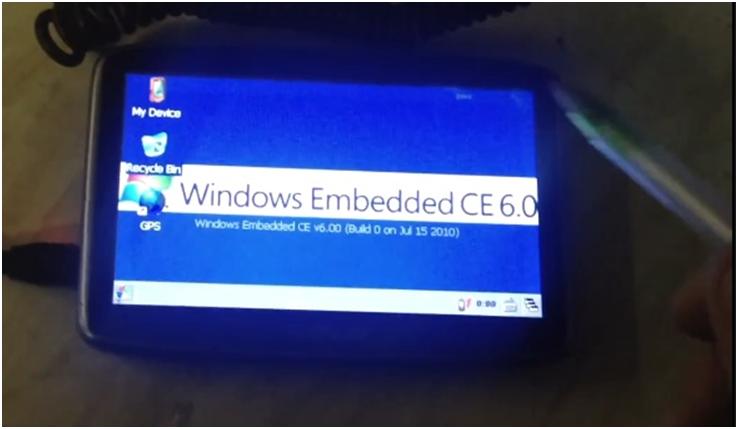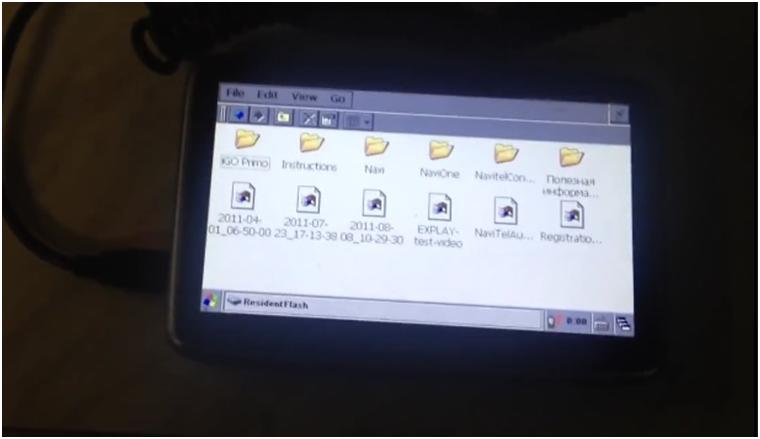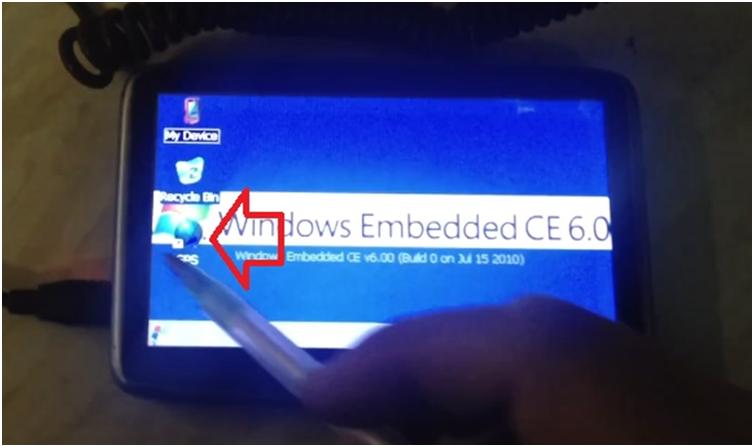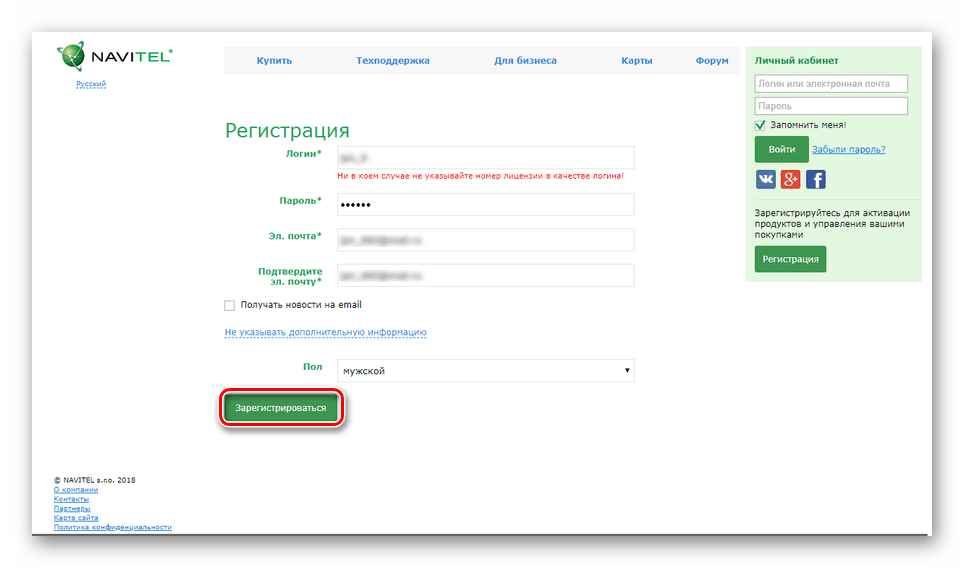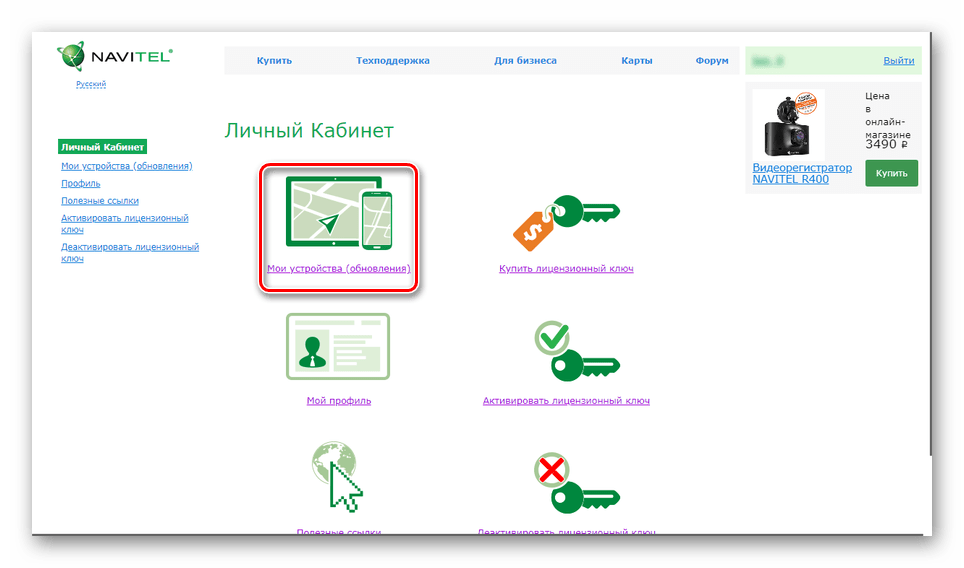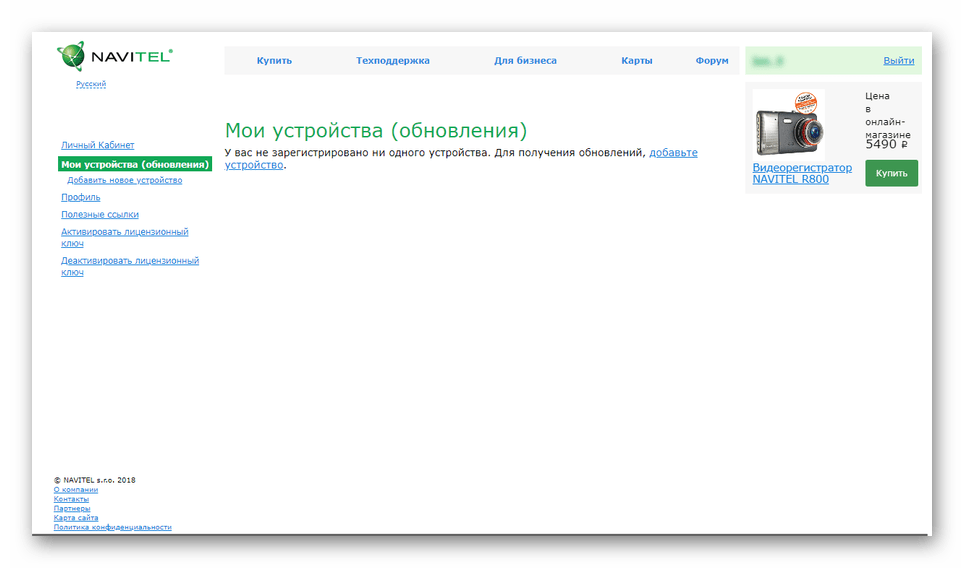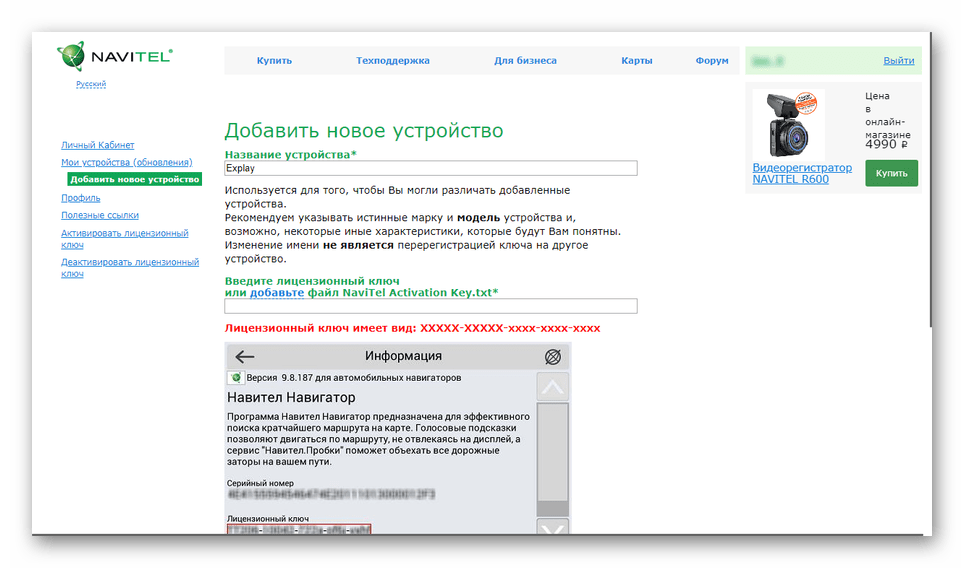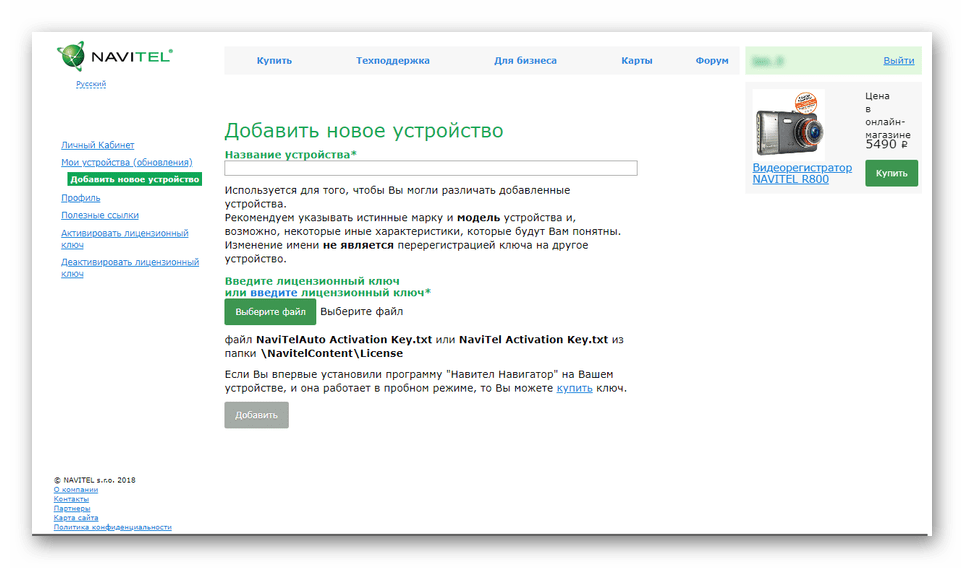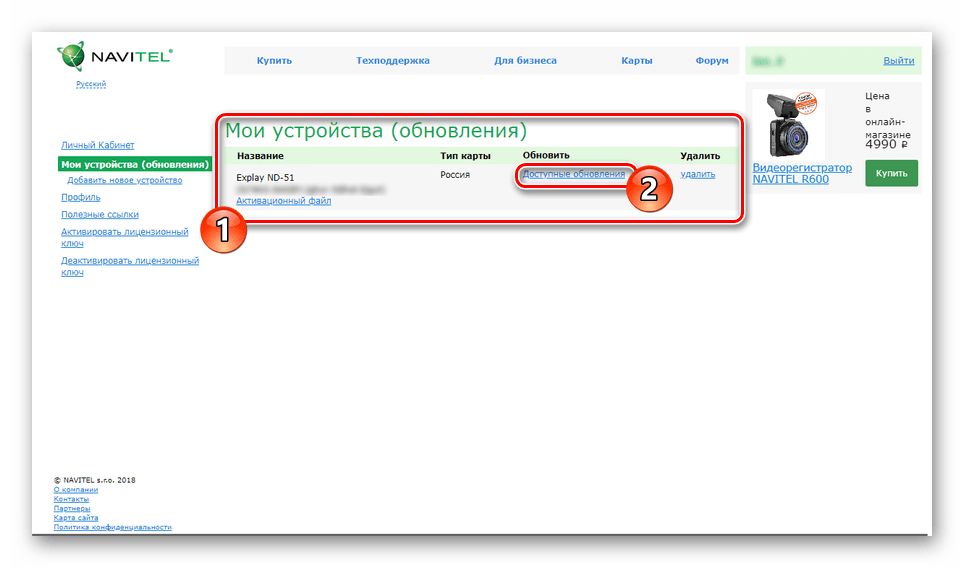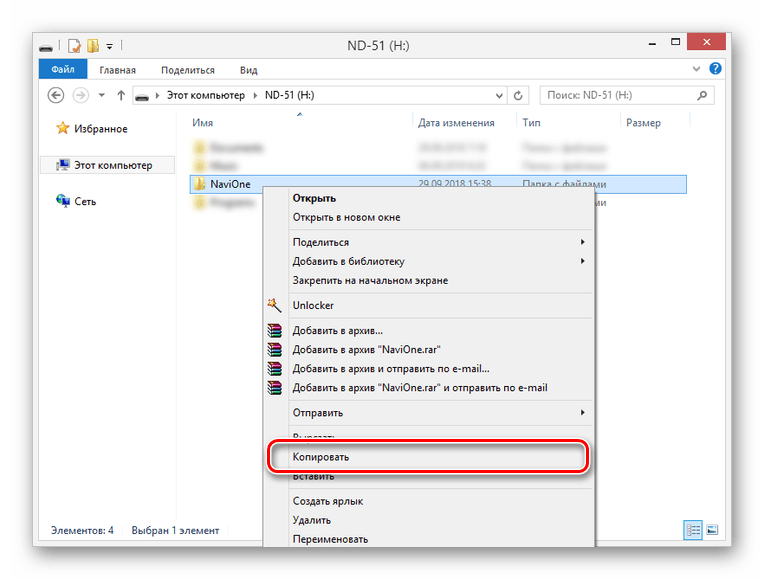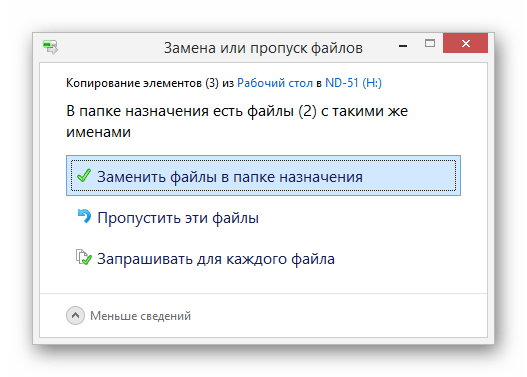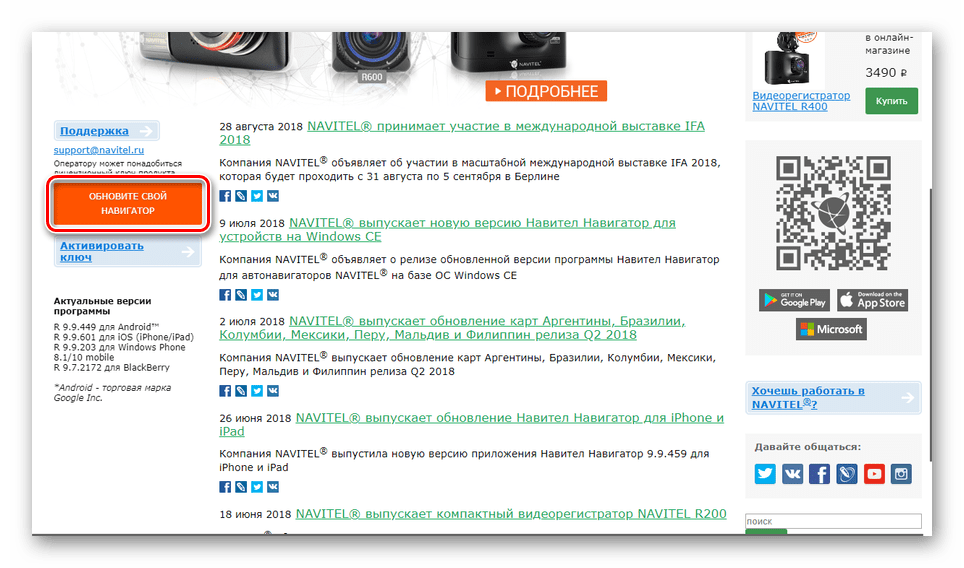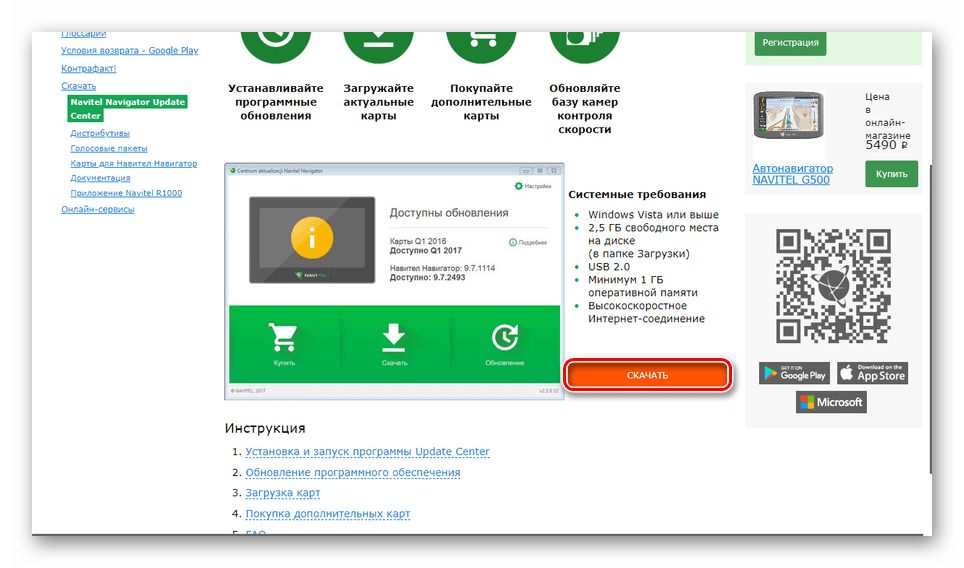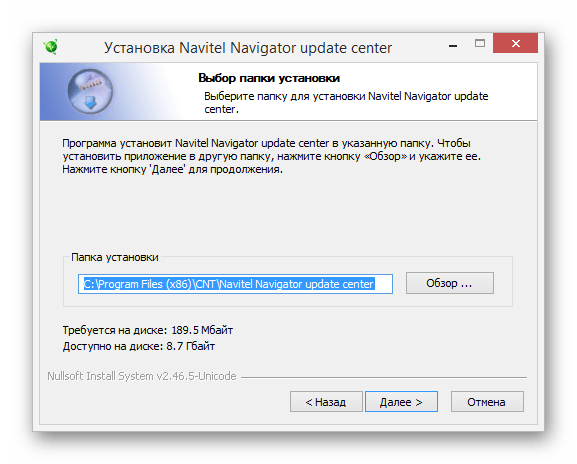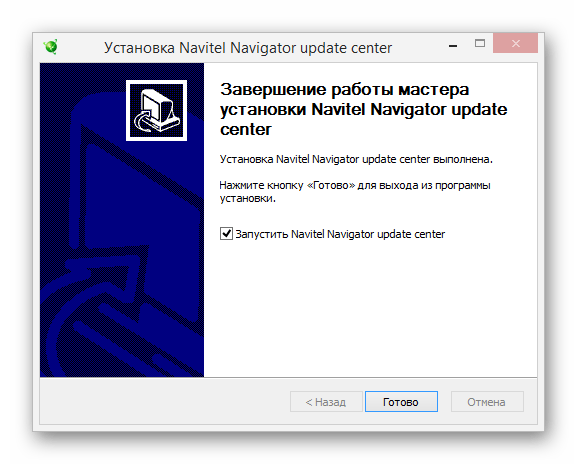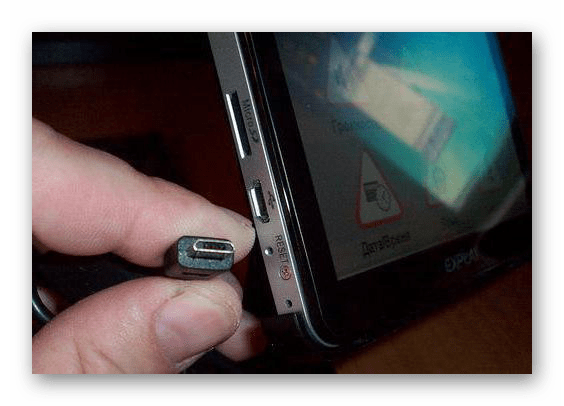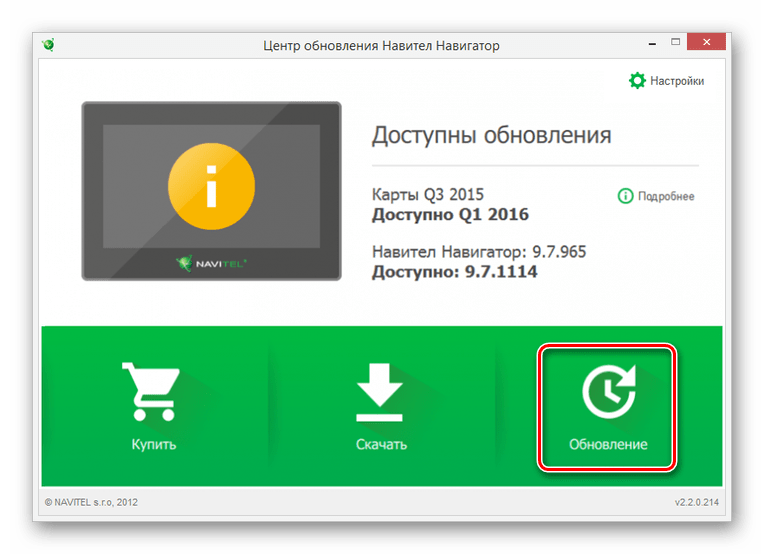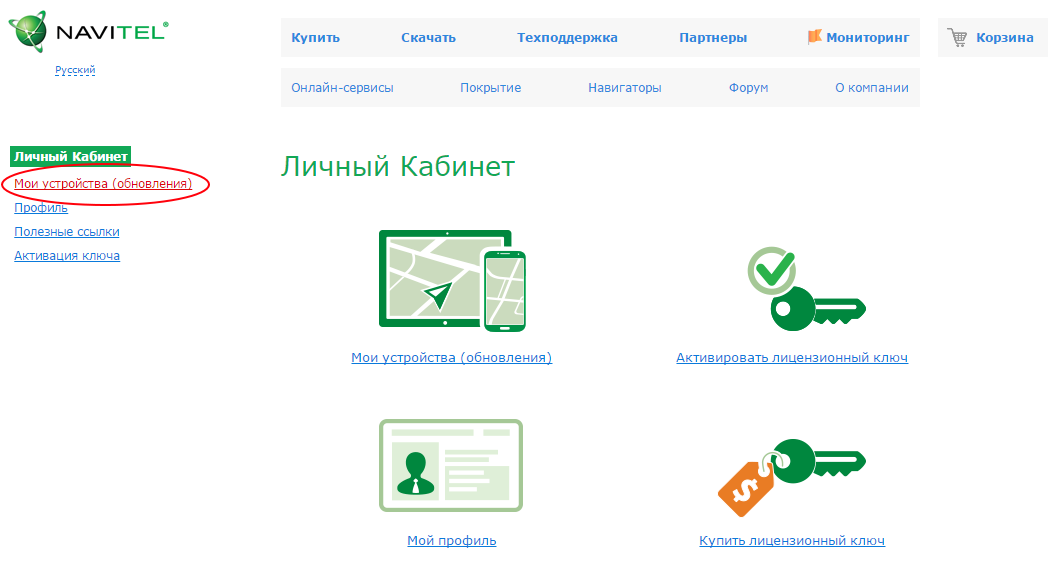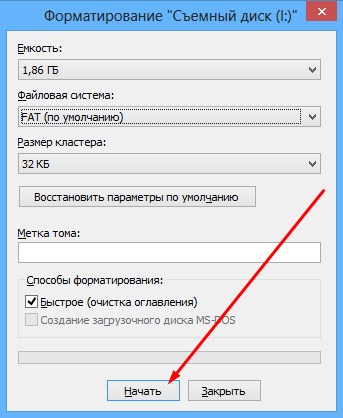- Как войти в оболочку Windows CE на автонавигаторе Explay
- Обновление прошивки на навигаторе Explay через компьютер
- Обновление ПО на навигаторе Explay
- Способ 1: Ручная установка
- Способ 2: Автоматическая установка
- Заключение
- Восстанавливаем работу навигатора Explay GPS PN-975
- Прошивка GPS-навигатора Explay
- Перед прошивкой
- Прошивка через компьютер
- Прошивка через SD-карту
- Калибровка
Как войти в оболочку Windows CE на автонавигаторе Explay
В этом видео ролике Вы узнаете, как же на авто навигаторе войти в оболочку Windows.
Покажем, как зайти в оболочку на примере авто навигатора Explay. Выглядит навигатор следующим образом.
При загрузке навигатора мы попадаем в меню, где мы можем выбрать навигацию, книги и фото, система, медиа плеер, Bluetooth, GPS информация.
А как же нам выйти в оболочку? Очень просто.
Для этого нужно нажать в левый угол экрана пять раз и после этого один раз в правый угол нажать. Вот мы и попали в оболочку.
Здесь можно посмотреть My Device, например. Все, что там находится.
Можно зайти в основную память навигатора. Она называется ResidentFlash.
Там можно увидеть папки Navi, NaviOne, NavitelContent.
В некоторых навигаторах главная папка системы навигации может называться NaviOne как здесь. Поэтому все последующие навигации, которые Вы записываете на навигатор также должны и называться.
Как же теперь вернуться назад? Также просто.
Есть такой значок GPS. Нажимаем на него, и мы вернулись назад в меню навигатора.
И еще раз, чтобы зайти в оболочку Windows CE нажимаем пять раз в левый угол экрана навигатора, а потом сразу один раз в правый угол. Чтобы вернуться нажимаем значок GPS.
Если Вам осталось что-либо непонятно смотрите видео ниже.
Обновление прошивки на навигаторе Explay через компьютер
Навигатор Explay различных моделей на сегодняшний день является одним из лучших устройств данного типа. Для его правильного функционирования может потребоваться ручное обновление программного обеспечения, загрузка которого доступна с официального сайта. В рамках данной статьи мы расскажем обо всех нюансах установки новой прошивки.
Обновление ПО на навигаторе Explay
В связи с тем, что на навигаторах Explay используется прошивка Navitel, далее описываемый процесс во многом похож на установку обновлений для некоторых других устройств. По желанию вы также можете ознакомиться с общей статьей на нашем по рассматриваемому вопросу.
Способ 1: Ручная установка
Наиболее универсальный и вместе с тем сложный метод обновления прошивки на навигаторе Explay заключается в скачивании и добавлении нужных файлов на Flash-накопитель. Кроме того, в данном случае потребуется не только загрузить, но и активировать новое программное обеспечение на устройстве.
Шаг 1: Скачивание ПО
- Для данного подхода вам потребуется зарегистрироваться на сайте Navitel или авторизоваться в уже существующем аккаунте. Процедура создания новой учетной записи требует подтверждения путем перехода по специальной ссылке.
Находясь в личном кабинете кликните по блоку «Мои устройства (обновления)».
Если у вас ранее не было указано нужное устройство, добавьте его, воспользовавшись соответствующей ссылкой.
В некоторых случаях можно воспользоваться файлом с лицензионным ключом, который находится по указанному пути на Flash-накопителе.
Если вы все сделали точно по инструкции, при переходе к разделу «Мои устройства» в списке отобразится нужный навигатор. В разделе «Обновить» кликните по ссылке «Доступные обновления» и сохраните архив на компьютер.
Шаг 2: Перенос прошивки
- Подключите к ПК флешку от вашего устройства Explay или соедините их с помощью USB-кабеля в режиме «USB FlashDrive».
Дополнительно рекомендуется продублировать папки и файлы на Flash-накопителе, чтобы восстановить их в случае непредвиденных трудностей.
Распакуйте архив с новой прошивкой и скопируйте содержимое на флешку от навигатора. При этом нужно подтвердить процедуру слияния и замены существующих файлов.
После проделанных действий прошивка будет обновлена и навигатор вновь можно использовать. Однако иногда также требуется обновление карт, о котором мы рассказали в другой статье на сайте.
Способ 2: Автоматическая установка
В случае с автоматической установкой обновлений для прошивки на навигаторе Explay от вас потребуется только загрузить специальную программу и выполнить ряд несложных действий. При этом нужно будет соединить между собой компьютер и навигатор посредством USB-кабеля, поставляемого в комплекте.
Шаг 1: Загрузка программы
- Откройте начальную страницу ресурса по представленной ссылке и в разделе «Поддержка» кликните по кнопке «Обновите свой навигатор».
Под блоком «Системные требования» нажмите кнопку «Скачать» и после этого выберите место на компьютере, куда будет сохранен установочный файл программы обновления.
Дважды кликните левой кнопкой мыши по загруженному файлу и, следуя рекомендациям стандартного установщика, выполните инсталляцию программы.
Дождитесь завершения процедуры распаковки, установите галочку «Запустить» и щелкните по кнопке «Готово». Вы также можете самостоятельно открыть программу обновления с помощью значка на рабочем столе.
Шаг 2: Обновление прошивки
- Предварительно запустив софт для обновления прошивки, подключите к ПК ваш навигатор Explay. Сделать это нужно в режиме «USB FlashDrive».
После непродолжительной процедуры проверки обновлений вам будет предложено установить актуальную версию программного обеспечения на навигаторе.
Воспользуйтесь кнопкой значком с подписью «Обновить», чтобы инициализировать процесс замены прошивки.
Примечание: В случае обновления карт все старые будут удалены.
Рассмотренный подход позволит вам обновить прошивку устройства, сводя к минимуму возможность его выхода из строя в связи с неправильными действиями. Однако даже учитывая это, на протяжении всей процедуры следует проявить осторожность.
Заключение
Каждый представленный метод позволит вам обновить программное обеспечение на навигаторе Explay, но в конечном счете вы должны сделать выбор самостоятельно, руководствуясь моделью устройства и собственными предпочтениями. В случае возникновения вопросов будем рады ответить на них в комментариях.
Восстанавливаем работу навигатора Explay GPS PN-975
В данной заметке пойдет речь, о том, как я обновлял PN-975-20110518-1.00.tar на своем навигаторе Explay GPS PN-975 вследствие своей глупости (пытался установить на него от PN-905), также рассмотрена процедура восстановления после появлении ошибки связанной сообщением « Load Dll Error, Please Update System! »
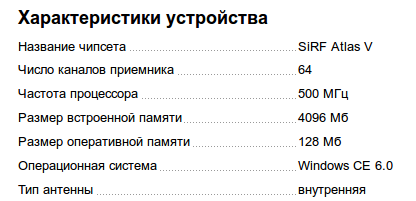
И так, для того, чтобы посмотреть какая сейчас установлена прошивка следует :
в главном меню открыть настройки: « Система » — « Сис.Инф » и посмотреть, что идет после Version , у меня:
Version: PN-975-20110518-1.00 (это последняя, т. к. переписывался с поддержкой EXPLAY тех.поддержка на предмет наличия новой, в итоге они прислали точно такую-же)
Т.к. Я в повседневности использую систем у Ubuntu Desktop 12.04 с графической оболочкой Gnome Classic на своем ноутбуке HP dv6-3080er , то и форматирование под файловую систему буду осуществлять посредством утилиты: « Приложения » — « Стандартные » — « Дисковая утилита », там всё достаточно просто, так что заострять внимание об этом не буду.
Поначалу я сглупил и пытался поставить на навигатор прошивку от PN-905 (был такой навигатор у меня ранее), но в последствии понял свою ошибку и при обратном восстановлении:
Для обновления прошивки следует :
П одготовить карточку формата microSD с файловой системой FAT
Распак овать содержимое архива прошивки таким образом, чтобы только содержимое папки, только файлы были в корне карты памяти.
- Полностью зарядить навигатор.
- Вставить карточку формата micro SD в выключенный навигатор.
- Зажать кнопку Reset , не отпуская reset зажать кнопку включения .
- Через 3-5 секунд отпустить reset , кнопку включения не отпускать до начала прошивки.
- Во время прошивки не нужно ничего нажимать и выключать навигатор.
- После прошивки навигатор сам перезагрузится и запустится с выходом в главный экран. Главный экран — это когда есть меню: Навигация, GPS инфо, Книги, Фото, Медиаплеер, Система
- Теперь можно извле чь microSD -карту и пользоваться.
на нужную получил окно со следующим сообщение м —
« Load Dll Error, Please Update System! ». Ниже скриншот для наглядного понимания:

Для исправления этой ошибки перейдем на рабочий стол WindowsCE согласно следующим действиям:
- как только окно пропала нажимал стилусом «OK»
- аккуратно стилусом нажал шесть раз в левый нижний левый угол и один раз в правый нижний угол и получил окно Windows Embedded CE 6.0
Ниже скриншот для наглядного понимания:
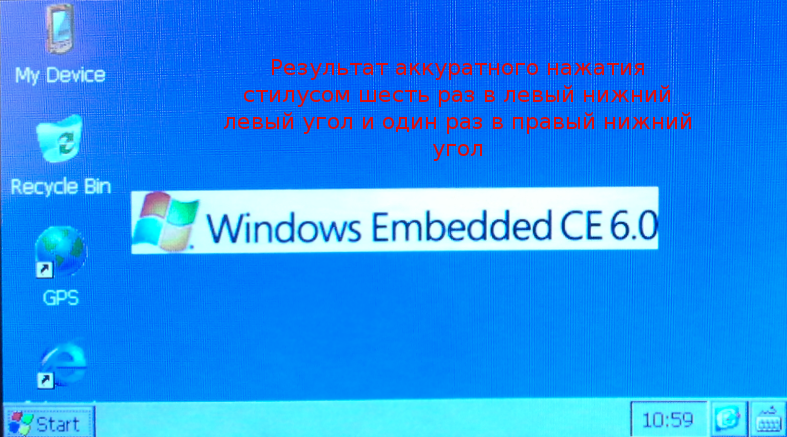
Теперь идем в «My Device» на рабочем столе заходим (удобнее выполнять все действия — стилусом) на флешку (SDMMC) — в корне присутствуют файлы прошивки.
Сверху нажимаем «Edit» — «Select All» — выделяются все файлы — «Edit» — «Copy»
Закрываем окно.
Идем в «My Device» на рабочем столе — раздел «ReadOnlyFlash» — нажимаем сверху «Edit» — «Paste» — копируются файлы
Ниже скриншот для наглядного понимания:
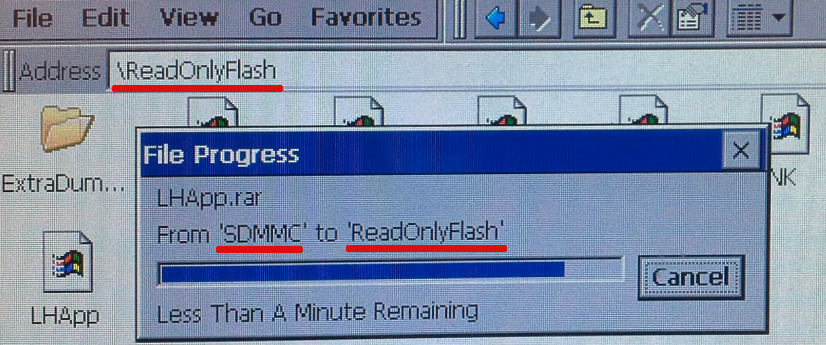
, на вопрос заменять файлы или нет отвечаем утвердительно. По окончании процедуры копирования.
Выключаем навигатор Explay pn-975
Включаем навигатор Explay pn-975
И после всех этих действий у меня навигатор вернулся в рабочий строй. Всё заработало, как надо и по моим ощущениям, навигатор стал вести себя более отзывчиво. Удачи в обновлении и восстановлении если что-то пошло не так.
Прошивка GPS-навигатора Explay
Прошивка навигатора Explay нужна, если устройство не включается, или оригинальное ПО перестало функционировать. Обновление программного обеспечения поможет, если девайс тормозит или медленно загружается. В других случаях, лучше не производить с устройством никаких подобных манипуляций. Пока устройство стабильно работает, не надо с ним экспериментировать.
Сменить прошивку (Firmware) достаточно просто. Для этого не нужно разбираться в технических особенностях навигатора Explay. Но если сделать что-то неправильно, гаджет может прийти в негодность. Поэтому переустанавливайте ПО только в крайнем случае.

Перед прошивкой
Вам нужен компьютер, USB-кабель, входящий в комплект поставки, и microSD карта (минимум 2 Гб — размер зависит от того, сколько памяти занимает Firmware). Может потребоваться подключение к ПК.
Перед тем как перепрошить навигатор Explay, сделайте следующее:
- Полностью зарядите его, чтобы аккумулятор не сел во время обновления ПО.
- Узнайте модель устройства. Необязательно искать в интернете, чем отличается SLS7 от ND-51 — необходимая информация есть в инструкции на коробке, в которой находился девайс, и в его настройках.
- На всякий случай, сохраните на другом носителе уже установленную прошивку. Подключите гаджет к ПК. Он определится, как внешний накопитель. Скопируйте все файлы с него на компьютер. При переходе на новую прошивку будут стёрты пользовательские данные, сброшены настройки и регистрации навигационных программ.
- Посмотрите, какой серийный номер (или лицензионный ключ) у программ навигатора. Это можно узнать в параметрах. Там должно быть меню «Информация об устройстве». После загрузки Firmware ключ придётся вводить заново.
- Установите на ПК драйверы Explay Navigator. Они должны поставляться вместе с девайсом. Также их можно найти на сайте компании-производителя или на профильных форумах.
- Скачайте прошивку, которая подходит для вашего гаджета. Если у вас, например, навигатор Explay SLS7, надо качать программы только для этой модели. Не существует «универсального» ПО, которое будет работать на любом устройстве. Firmware есть на официальном ресурсе фирмы-производителя. Там же предоставлены подробные инструкции по установке. Нужные утилиты можно найти и в сети в свободном доступе.
- Зарегистрируйте навигатор на сайте Navitel. Для этого создайте аккаунт, в специальном разделе укажите модель (Explay SLS7 или любую другую) и введите лицензионный ключ. Тогда в личном кабинете на вкладке «Скачать» можно будет загрузить прошивку.
Зарегистрируйте устройство, чтобы скачать актуальную прошивку
Прошивка через компьютер
Вот как прошить навигатор Explay, используя компьютер:
- Отформатируйте девайс.
- Выключите его.
- Распакуйте каталог с Firmware на ПК (её надо скачать заранее). Название папки не должно содержать русских символов и пробелов.
- Присоедините навигатор к компьютеру при помощи кабеля USB-microUSB. Если вы раньше не подключали прибор к ПК, будут автоматически загружены драйверы. Если система не найдёт их, можете указать к ним путь.
- Зайдите в директорию, в которой находится прошивка, и запустите инсталляцию (дважды кликните на исполняемый exe-файл).
- Следуйте инструкциям мастера установки.
- Если не получится, попробуйте сделать то же самое, включив девайс.
Для каждого устройства есть своя Firmware. Если вы попробуете загрузить ПО, предназначенное для Explay SLS7, на навигатор модели SLK5, ничего не выйдет. И это в лучшем случае. Скорее всего, гаджет просто сломается.
Не стоит устанавливать неофициальные приложения, если вы не уверены, что они нормально работают. Программы, разработанные пользователями-энтузиастами, бывают полезны. Но иногда такое ПО выдаёт ошибки. Даже один «битый» файл может привести к проблемам.
Прошивка через SD-карту
Вот как установить прошивку на навигатор Explay SLS7 и другие модели:
- Понадобится «чистая» microSD. Её необходимо подключать к компьютеру, поэтому нужен «переходник» microSD-SD и кардридер (если нет слота для SD).
- Вставьте карту в ПК.
- Сотрите с неё всю информацию. Для этого щёлкните по ней правой кнопкой мыши и нажмите «Форматировать». В выпадающем списке «Файловая система» выберите FAT и кликните на «Начать». Процесс может занять некоторое время.
Перед процедурой сохраните все необходимое с карты памяти
После этого можно загружать программы на Explay.
- Выключите навигатор.
- Вставьте в него карту SD и вновь включите.
- Устройство должно автоматически установить ПО. Но иногда для этого надо нажать определённые клавиши. Это зависит от модели (SLS7, CTS5, ND-41, Onliner и так далее). Подробные указания должны быть в инструкции.
- Не перезагружайте Explay, пока идёт загрузка. В некоторых случаях она никак не отображается.
- Чтобы устройство не разрядилось, подключите его к сети электропитания. Это не должно занять слишком много времени. Батарея не успеет сесть. Но лучше подстраховаться.
- После обновления придётся заново вводить ключи на программы.
Калибровка
Прошивка Explay-девайса может «сбить» параметры калибровки экрана. Вот как их восстановить:
- Зажмите левый верхний угол дисплея.
- Или положите палец на середину монитора и одновременно удерживайте кнопку выключения вправо.
- Через 30 секунд появится меню калибровки — крестик на белом фоне. В него нужно несколько раз «попасть» стилусом.
Перепрошивка навигатора Explay поможет, если с устройством какие-то проблемы. Обновление ПО повысит его эффективность. Поставить новую Firmware достаточно легко. Но если девайс работает нормально, лучше ничего не переустанавливать.